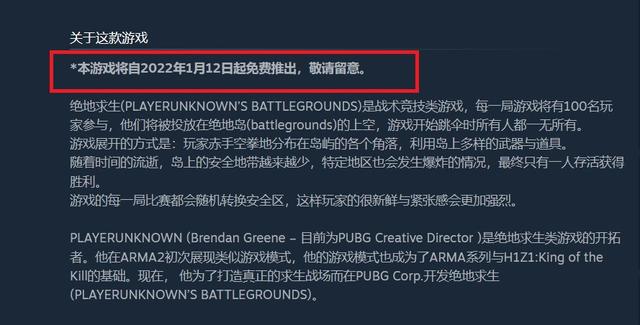ps怎么消除黑眼袋(PS后期眼袋和眼纹去除的N种方式)
今天我们分享眼袋和眼纹处理方法,因为眼袋和眼纹也是我们在塑造美女时经常要遇到的问题,可能一些朋友已经会了,没关系,你也还可以看看这篇文章,也许里面会给你一些新的处理思路和方法。
眼袋和眼纹的处理原理其实和赘肉的处理是一样的,主要是改变像素之间的明暗关系,更准确的说是减少像素之间的对比度。理解了这句话,我觉得你基本上就已经大概知道了几种处理方法,但是可能还不全,下面我给大家介绍我所知道的眼袋和眼纹处理方法。
原图:
第一种:
画笔(眼袋附近的颜色):
首先复制一个图层
第二种:
图章工具
然后用画笔不透明度15%,流量15%(这个自己感觉,没有规定):
第三种:
修补工具
不断的吸取附近正常的皮肤进行修补
第四种:
污点修复
首先选择污点修复工具(快捷键 j )
建立一个新图层:
然后勾选对所有图层有效,这样就可以不破坏原图了:
再进行眼袋和眼纹的修复:
第五种:
修复画笔
选择修复画笔工具,然后进行修复,画笔大小自己控制:
第六种双曲线(不演示),这更是一种磨皮方式:
这几种的去眼袋方式我想有朋友看过之后对一些效果并不是很满意,其实我理解,确实不是每一种效果都能非常好。我推荐的是第一种画笔工具,和图章工具相对更好,但是为什么我都给大家介绍呢?
因为我想通过这样的对比,让大家知道每一种方法的优缺点,这样你们以后再选择的时候就不会有什么困惑。其实每个后期效果可能都有很多方法是去实现,最重要的就是找到自己喜欢的。我当然还是会尽量多的介绍出每种实现方法,然后给大家讲解他们的优缺点,这样你们就可以用最少的时间获取最好的技巧。
其实还有一种也比较实用的方式-----中性灰磨皮,当然跟双曲线方法一样的,但是个人比较喜欢用中性灰,简单更适合初学者,出效果也好。下一节我也会讲中性灰的操作方法,精修图后期最常用的塑造光影保留皮肤质感一种方式!
总结:
1. 了解每一种去眼袋和眼纹的技巧,并掌握其中2-3种
2. 眼袋可以理解为赘肉,也可以理解为污点,所以通过去眼袋方法可以延伸思考去除赘肉的办法,出去赘肉时也可以想想这个方法能不能用来去除眼袋
3. 这几种方式也可以结合起来使用
3. 在掌握技巧的过程中,掌握对工具的使用和认识,最后做到灵活应用
,
免责声明:本文仅代表文章作者的个人观点,与本站无关。其原创性、真实性以及文中陈述文字和内容未经本站证实,对本文以及其中全部或者部分内容文字的真实性、完整性和原创性本站不作任何保证或承诺,请读者仅作参考,并自行核实相关内容。文章投诉邮箱:anhduc.ph@yahoo.com